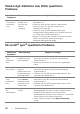Users Guide
Problemlösung | 69
USB-Probleme
Spezifische
Symptome
Was Ihnen
auffällt
Lösungsvorschläge
USB-
Schnittstelle
funktioniert
nicht
USB-
Peripheriegeräte
funktionieren
nicht
• Vergewissern Sie sich, dass der Monitor EINGESCHALTET
ist.
• Trennen Sie das Upstream-Kabel zum Computer ab,
schließen Sie es anschließend wieder an.
• Trennen Sie USB-Peripheriegeräte (Downstream-
Anschluss) ab, schließen Sie diese anschließend wieder an.
• Schalten Sie den Monitor aus und wieder ein.
• Starten Sie den Computer neu.
• Manche USB-Geräte wie externe Festplatten benötigen
eine kräftigere Stromversorgung; schließen Sie das
entsprechende Gerät direkt an den Computer an.
Highspeed
USB 3.0-
Schnittstelle ist
langsam.
Highspeed
USB 3.0-
Peripheriegeräte
sind zu langsam
oder funktionieren
überhaupt nicht
• Vergewissern Sie sich, dass Ihr Computer USB 3.0-
kompatibel ist.
• Manche Computer verfügen sowohl über USB 3.0-,
USB 2.0- als auch über USB 1.1-Ports. Überzeugen Sie sich
davon, dass der richtige USB-Port genutzt wird.
• Trennen Sie das Upstream-Kabel zum Computer ab,
schließen Sie es anschließend wieder an.
• Trennen Sie USB-Peripheriegeräte (Downstream-
Anschluss) ab, schließen Sie diese anschließend wieder an.
• Starten Sie den Computer neu.
WLAN USB
Peripheriegeräte
funktionieren
nicht mehr,
wenn ein
USB 3.0 Gerät
angeschlossen
wird
WLN USB
Peripheriegeräte
reagieren langsam
oder funktionieren
nur, wenn der
Abstand zwischen
ihnen und dem
Empfänger kleiner
wird
• Vergrößern Sie den Abstand zwischen den USB 3.0
Peripheriegeräten und dem WLAN USB Empfänger.
• Stellen Sie Ihren WLAN USB Empfänger so nah wie
möglich am WLAN USB Peripheriegerät auf.
• Verwenden Sie ein USB-Verlängerungskabel, um den
WLAN USB Empfänger so weit wie möglich vom USB 3.0
Port entfernt aufzustellen.